폴더 내의 파일 리스트를 추출 하는 방법
일을 하다 보면 특정 폴더에 있는 파일들의 리스트가 필요한 경우가 있다.
이런 경우 파일이 많지 않다면 직접 작성하기도 하겠지만 양이 많다면 직접 작성하기란 상당히 오랜 시간이 걸릴 수 있는데 CMD의 명령어를 이용하면 간단하게 리스트를 추출하여 파일로 만들 수 있기 때문에 폴더 내의 파일 리스크가 필요하다면 해당 방법을 이용하는 것이 좋다.
폴더 내의 파일 리스트 추출 하기
1. 폴더 이동.
우선 윈도우 탐색기를 실행하여 파일 리스트를 추출해야 하는 폴더로 이동하도록 하자.
2. 리스트 추출.
폴더로 이동했다면 탐색기 상단의 경로를 모두 지우고 아래의 명령어를 입력하도록 하자.
list.txt라는 파일에 해당 폴더의 리스트가 생성될 것이다.
|
- 명령어 cmd /c dir /b /a-d | findstr /v /i "list.txt$" > list.txt |
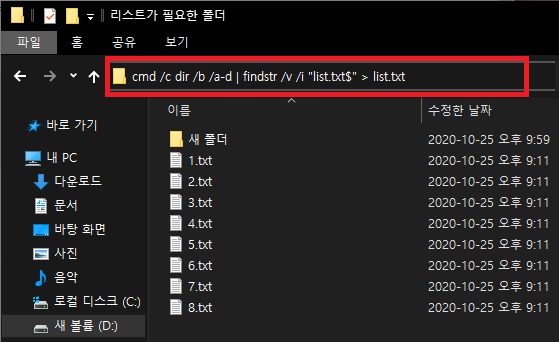
3. 파일 확인.
list.txt 파일을 열어보면 해당 폴더의 파일이 리스트로 나타난 것을 볼 수 있을 것이다.
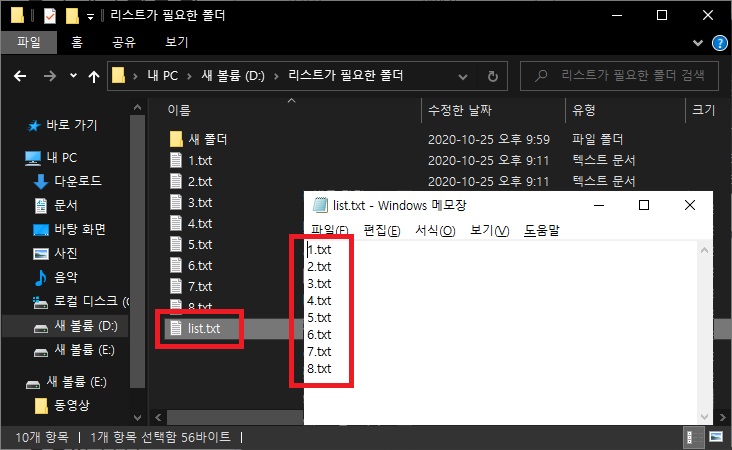
명령어 옵션
리스트 추출하는 방법은 cmd에서 dir명령어를 이용하여 명령어가 실행된 결과를 list.txt 파일을 생성하여 추출하는 방식이다.
(findstr 명령어는 list.txt 파일을 제외하기 위해 사용했다.)
때문에 dir 명령어의 옵션을 알고 있다면 원하는 결과를 조금 더 쉽게 낼 수 있는데 옵션은 cmd에서 dir /?를 입력하면 볼 수 있다.
단순히 리스트만 필요하다면 /b에 추가로 폴더 제외 옵션 /a-d, 정렬 옵션인 /on, /od를 사용하는 것을 추천한다.
|
- 사용 예 /on (리스트를 이름순으로 정렬) |
오른쪽 버튼 메뉴에 등록
파일 리스트를 추출해야하는 일이 자주 있다면 그때마다 명령어를 입력하는 것도 귀찮을 수 있다.
이런 경우에는 레지스트리를 통해 오른쪽 버튼 메뉴에 추출 메뉴를 추가하여 사용하는 방법을 추천하는데 레지스트리는 아래의 파일을 이용하여 등록하면 되며 레지스트의 내용은 아래와 같다.
(위 내용을 참고하여 필요한 옵션만 수정하여 사용하면 된다.)
|
- 레지스트리 내용 Windows Registry Editor Version 5.00 |
해당 레지스트리를 실행하여 등록하고 빈공간에 마우스 오른쪽 버튼으로 메뉴를 열면 '파일 리스트 추출'이란 메뉴가 추가된 것을 볼 수 있을 것이다.
해당 메뉴를 클릭하면 위 명령어를 입력한 것과 같이 해당 폴더의 파일 리스트가 list.txt 파일로 나타난다.
(바탕화면에서도 사용 가능하다.)
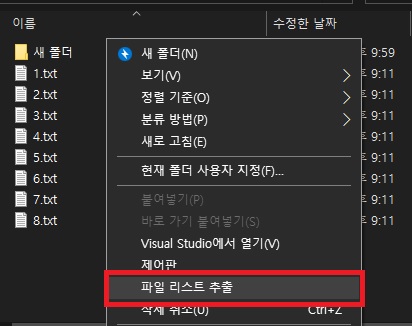
그 외
위 명령어를 조금 변형하면 단순한 파일 리스트 뿐 아니라 하위 폴더의 리스트를 포함하거나 특정 확장자만 리스트로 추출하는 등의 작업이 가능하니 필요에 따라서 변경하여 사용하면 도움이 될 것이다.